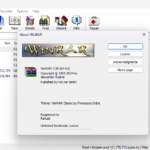Thông báo lỗi “This unlicensed Adobe app will be disabled soon” thường xuất hiện khi bạn sử dụng phần mềm Adobe chẳng hạn như Photoshop 2024. Để giải quyết vấn đề này hãy làm theo các bước trong bài hướng dẫn này.
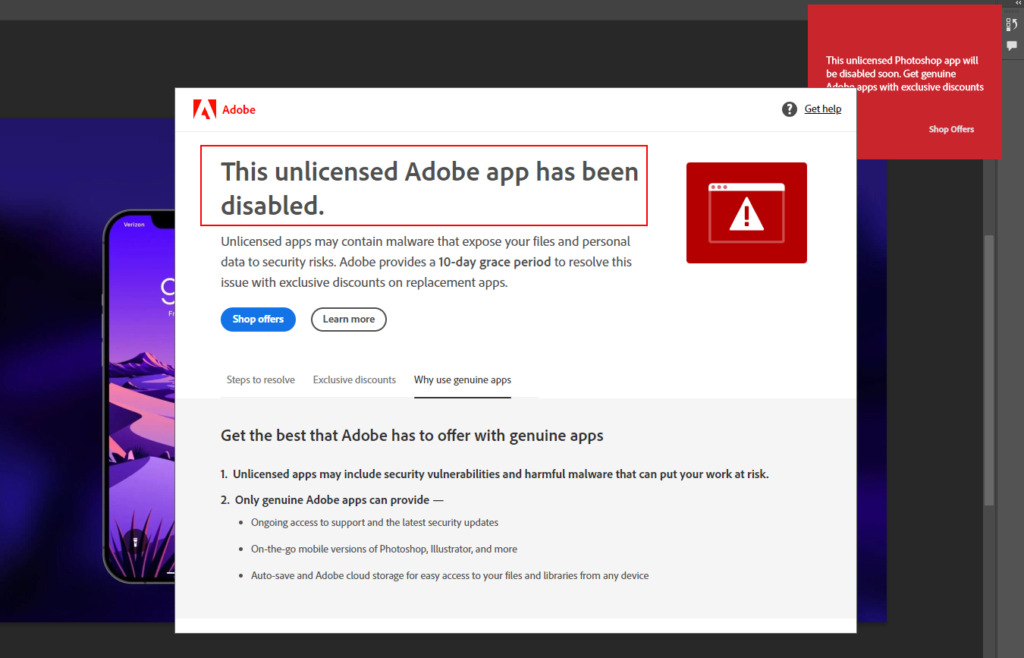
Cách khắc phục lỗi unlicensed error: Adobe app will be disabled soon trên Windows:
Cách 1: Mua giấy phép Adobe
Đây là cách tốt nhất để đảm bảo bạn có phần mềm chính hãng với đầy đủ tính năng, bản cập nhật và hỗ trợ kỹ thuật. Bạn có thể cấp phép cho từng ứng dụng hoặc mua gói Creative Cloud bao gồm nhiều ứng dụng.
Cách 2: Tạo quy tắc tường lửa để chặn máy chủ của Adobe
Nếu bạn đang sử dụng Photoshop 2024, cách chặn pop-up như sau:
– Bước 1: Tải xuống phiên bản GenP mới nhất từ: https://www.reddit.com/r/GenP/ hoặc [link]
– Bước 2: Mở GenP và click vào “Search” -> “Patch” để đảm bảo Photoshop đã được kích hoạt. Sau đó, đóng GenP.
– Bước 3: Mở lại GenP và nhấp vào biểu tượng “(X) Pop-up“, thao tác này sẽ thêm các quy tắc chặn trong file “C:WindowsSystem32driversetchosts “.
– Bước 4: Tiếp theo, hãy tắt hoặc khởi động lại kết nối internet và kiểm tra xem lỗi đã được giải quyết chưa. Nếu thông báo lỗi vẫn còn, hãy tiếp tục với các bước bên dưới.
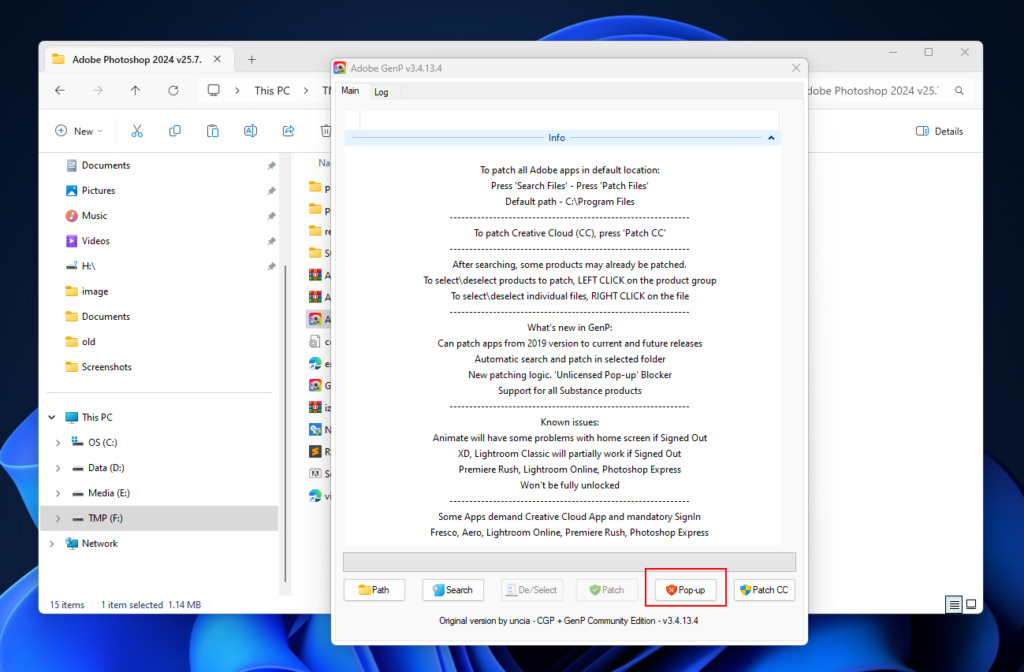
– Bước 5: Tìm kiếm “Task Manager” trên thanh tìm kiếm của Windows và “End task” cho mọi tiến trình liên quan đến Adobe, kể cả Adobe Photoshop nếu nó đang chạy.
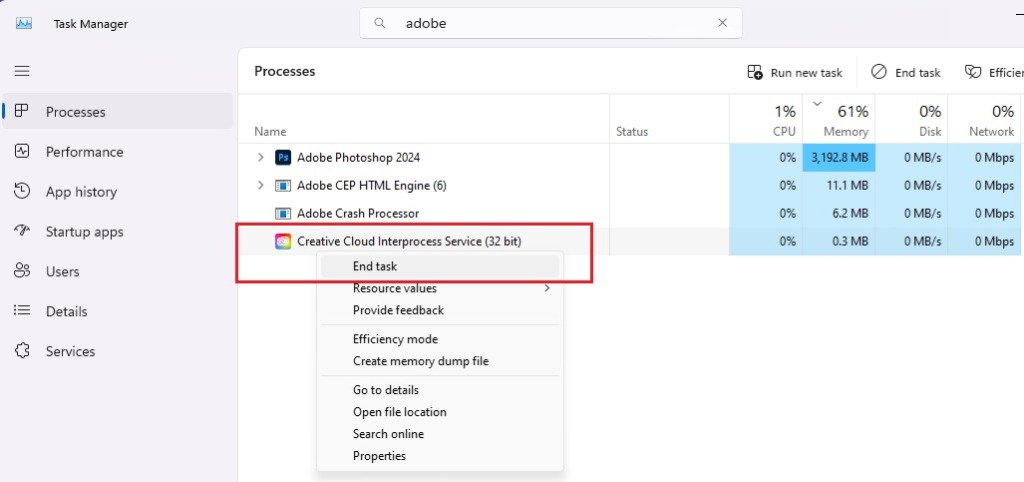
– Bước 6: Thêm quy tắc: Tiếp tục tìm kiếm “firewall” từ thanh tìm kiếm. Nhấp vào Advanced settings -> Outbound Rules.
– Bước 7: Click vào New Rule… -> Program, dòng This Program Path: nhập đường dẫn tới file “exe” ứng dụng của bạn, chẳng hạn mình đang sửa lỗi cho Photoshop 2024 nên đường dẫn của mình là:
C:Program FilesAdobeAdobe Photoshop 2024Photoshop.exe
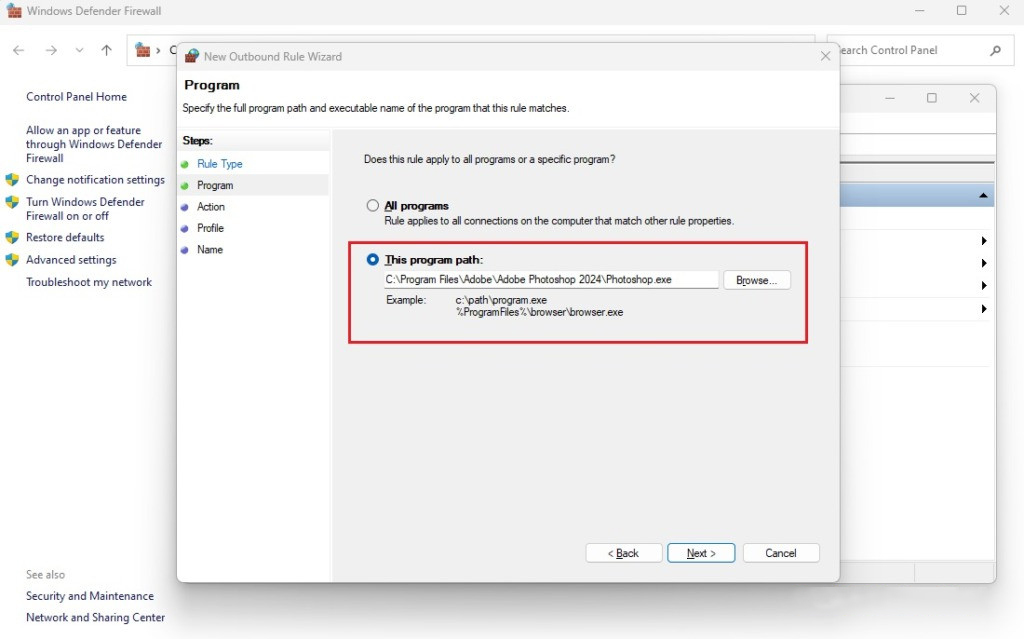
Bước này rất quan trọng để nhập đúng đường dẫn thư mục cài đặt vào file exe.
– Bước 8: Bấm tiếp theo và chọn Block the connection, tích vào cả 3 trường: Domain, Private, Public. Tiếp tục nhấp vào Next, đặt tên bất kỳ như “Adobe vô hiệu hóa cửa sổ bật lên” và bấm vào Finish để hoàn tất.
– Bước 9: Xóa các thư mục bộ đệm
Xóa các thư mục trong đường dẫn sau:
C:Program Files (x86)Common FilesAdobeSLCache
C:ProgramDataAdobeSLStore
– Bước 10: Tắt/bật lại kết nối Internet là lúc này bạn có thể mở lại ứng dụng Photoshop và sẽ không còn thông báo vấn đề bản quyền nữa.
Hy vọng với những hướng dẫn chi tiết trên, bạn đã có thể giải quyết thành công lỗi “Adobe this unlicensed Adobe app will be disabled soon” và tiếp tục sử dụng phần mềm Adobe yêu thích của mình ổn định hơn và không còn bất kỳ thông báo giấy phép nào nữa.